
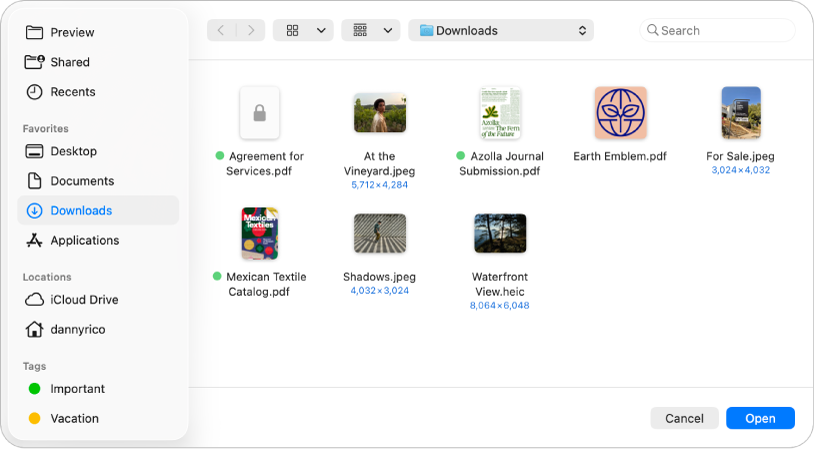
Bắt đầu với Xem trước
Tìm hiểu các thông tin cơ bản về cách mở, xem và làm việc với tài liệu PDF và hình ảnh trong Xem trước.
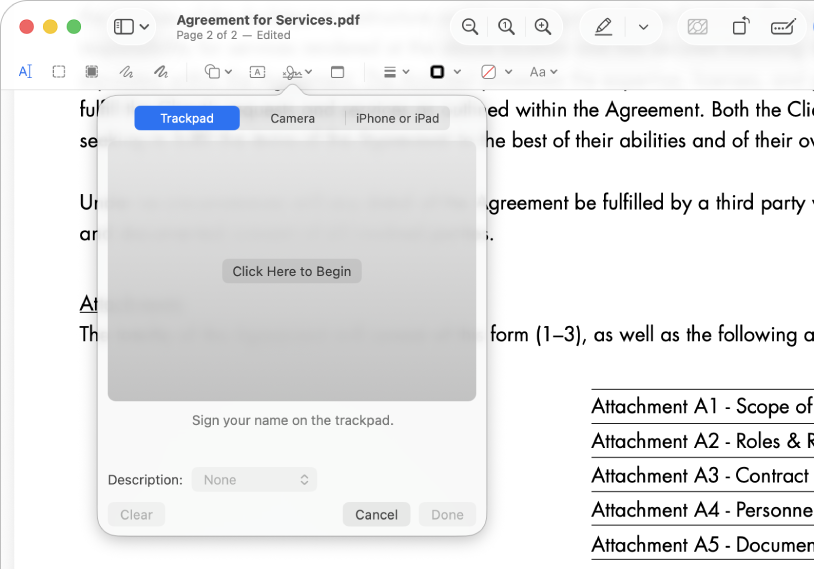
Điền và ký vào biểu mẫu – không cần máy in
Bạn có thể sử dụng Xem trước để điền vào biểu mẫu PDF và thậm chí là thêm chữ ký. Với Tự động điền nâng cao, bạn có thể điền thông tin của mình chỉ với một thao tác bấm.
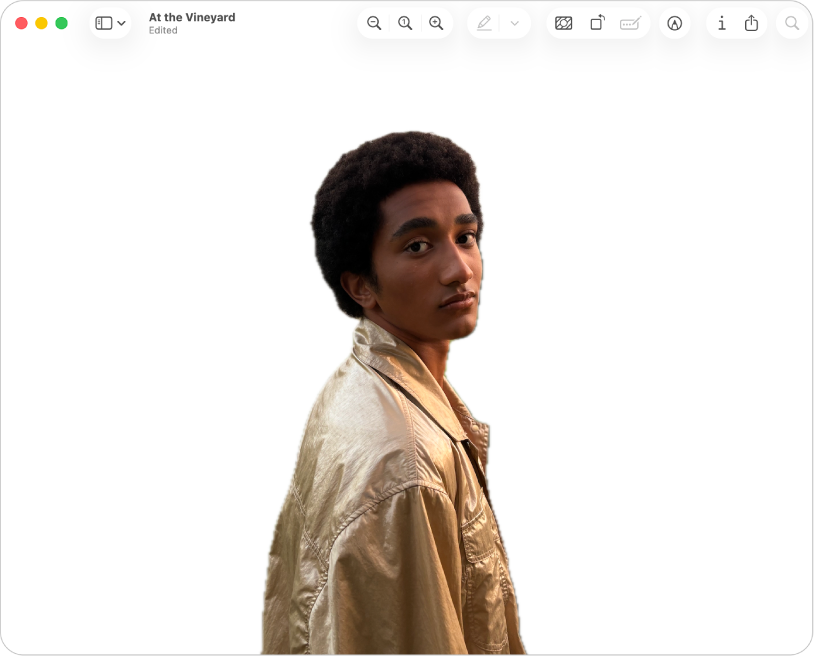
Xóa nền khỏi hình ảnh
Trong ứng dụng Xem trước, bạn có thể bấm vào ![]() trên thanh công cụ để xóa nền tức thì khỏi hình ảnh nhằm làm nổi bật người hoặc đối tượng trong nền trước.
trên thanh công cụ để xóa nền tức thì khỏi hình ảnh nhằm làm nổi bật người hoặc đối tượng trong nền trước.
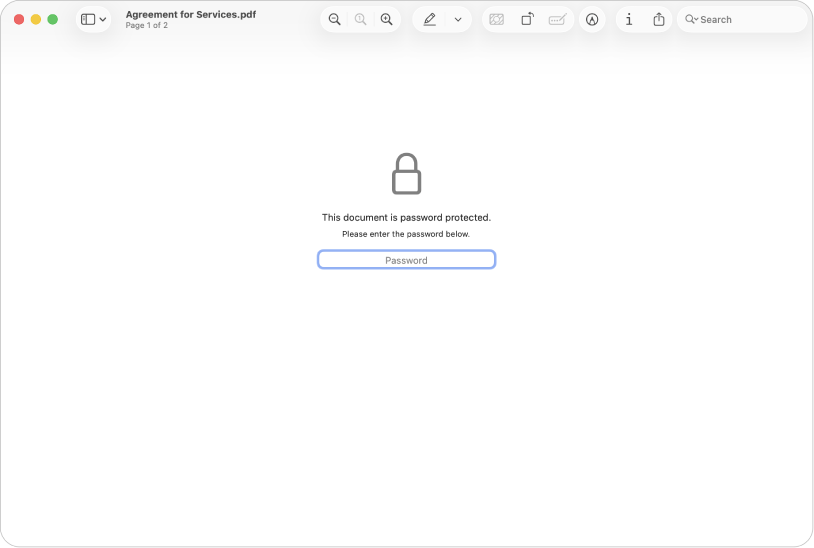
Bảo vệ tài liệu bí mật của bạn
Nếu PDF chứa thông tin nhạy cảm, bạn có thể lưu giữ bảo mật thông tin đó bằng cách thêm mật khẩu.
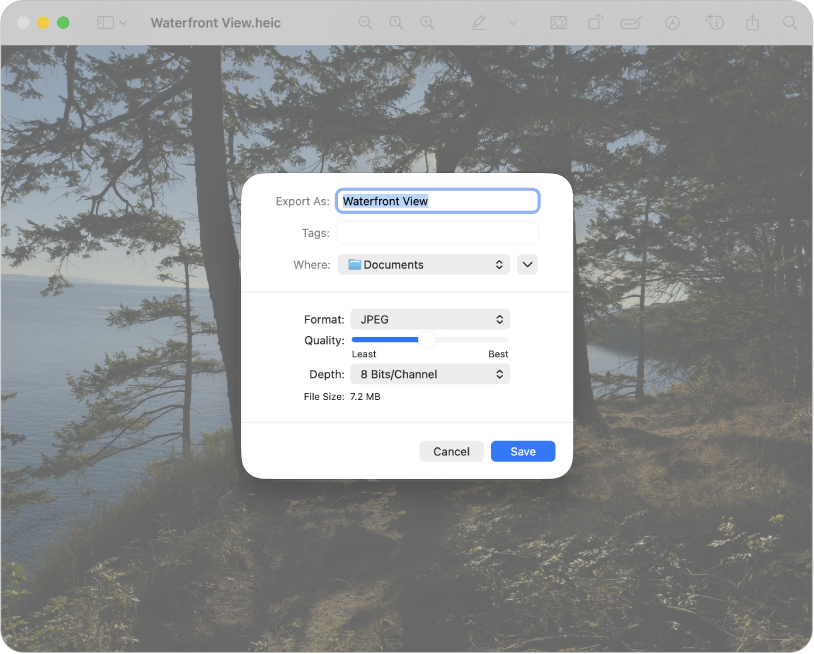
Chuyển đổi hình ảnh sang nhiều loại tệp
Ứng dụng Xem trước hỗ trợ các định dạng tệp sau: HEIC, JPEG, JPEG 2000, OpenEXR, PDF, PNG và TIFF. Nếu nhận được một hình ảnh mà bạn không thể mở trong ứng dụng sửa ảnh của mình thì bạn có thể chuyển đổi hình ảnh đó sang loại tệp mà bạn có thể sử dụng.
Để khám phá Hướng dẫn sử dụng Xem trước, hãy bấm vào Bảng mục lục ở đầu trang hoặc nhập một từ hoặc cụm từ trong trường tìm kiếm.